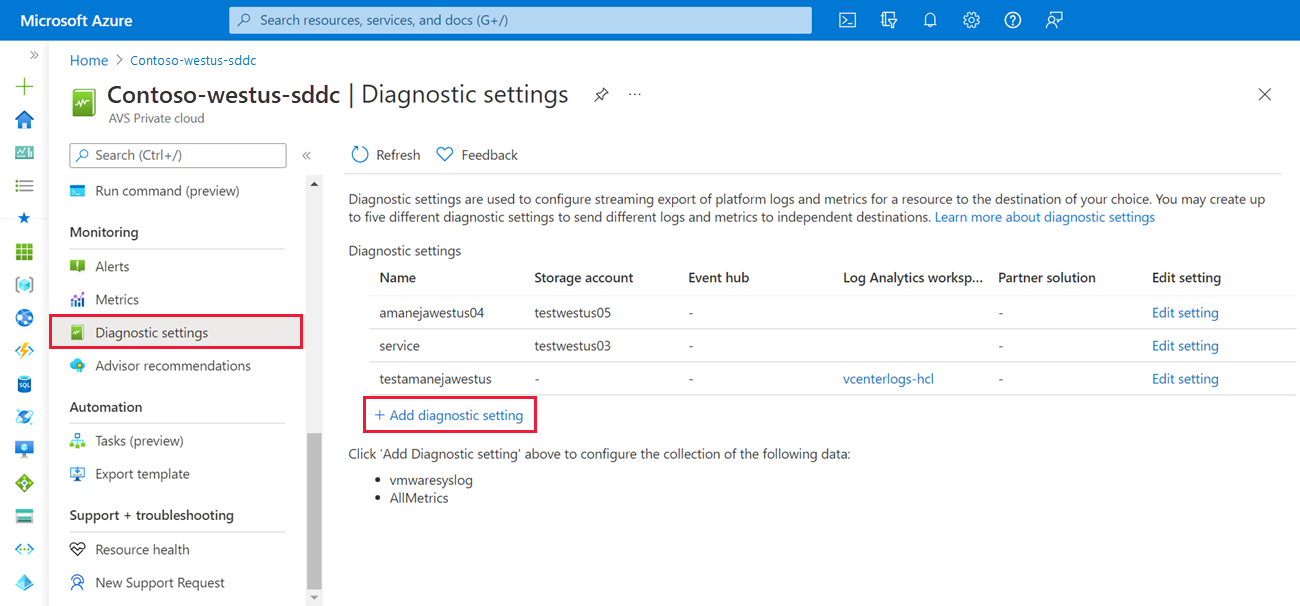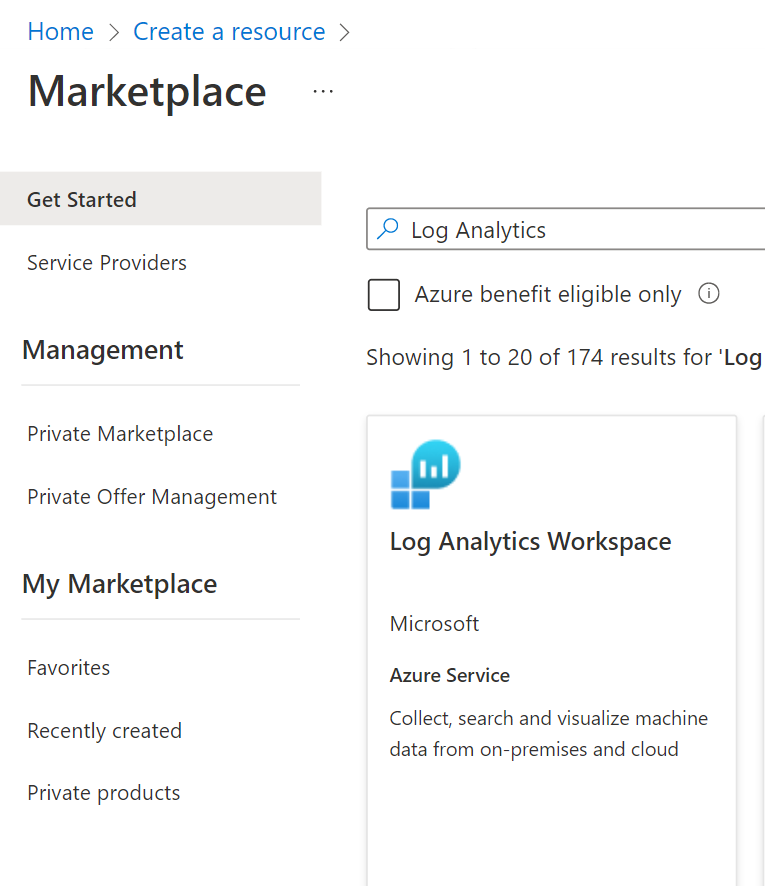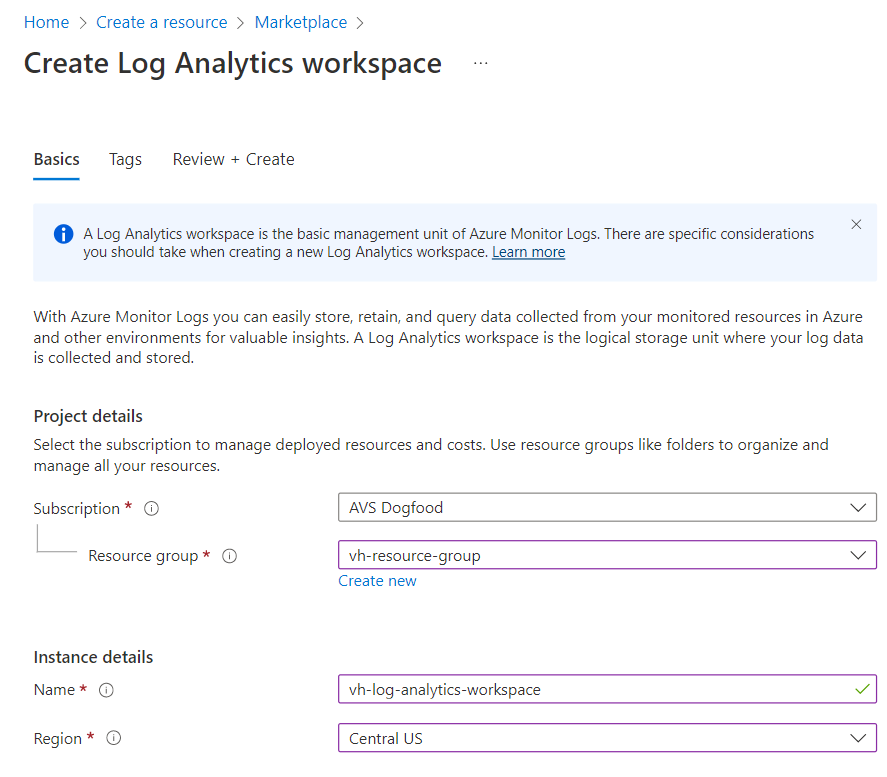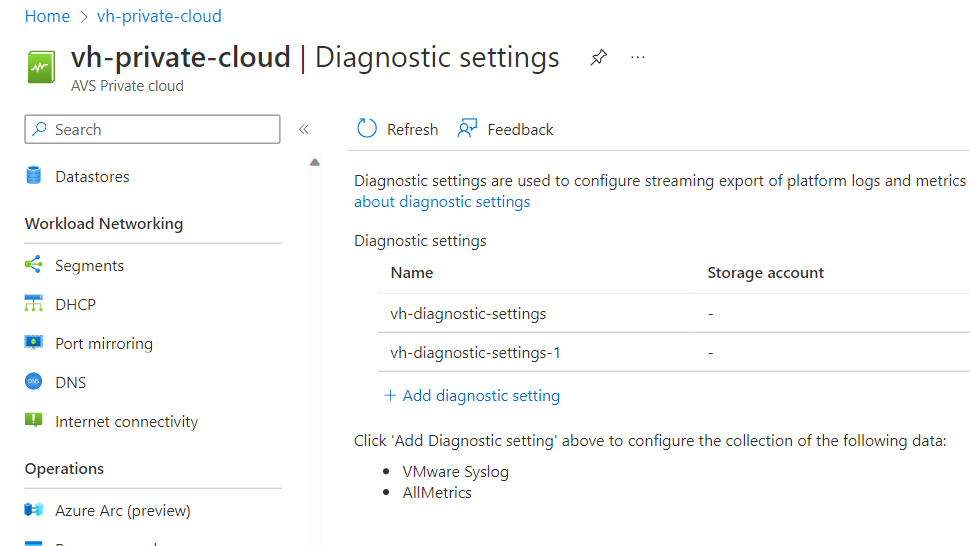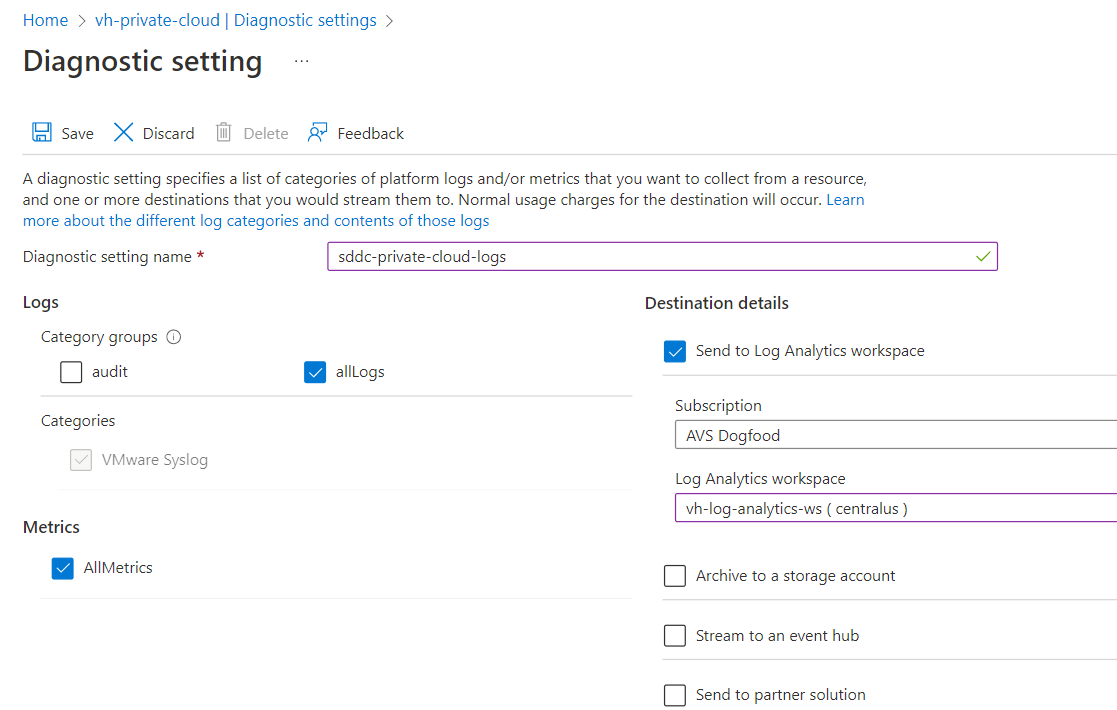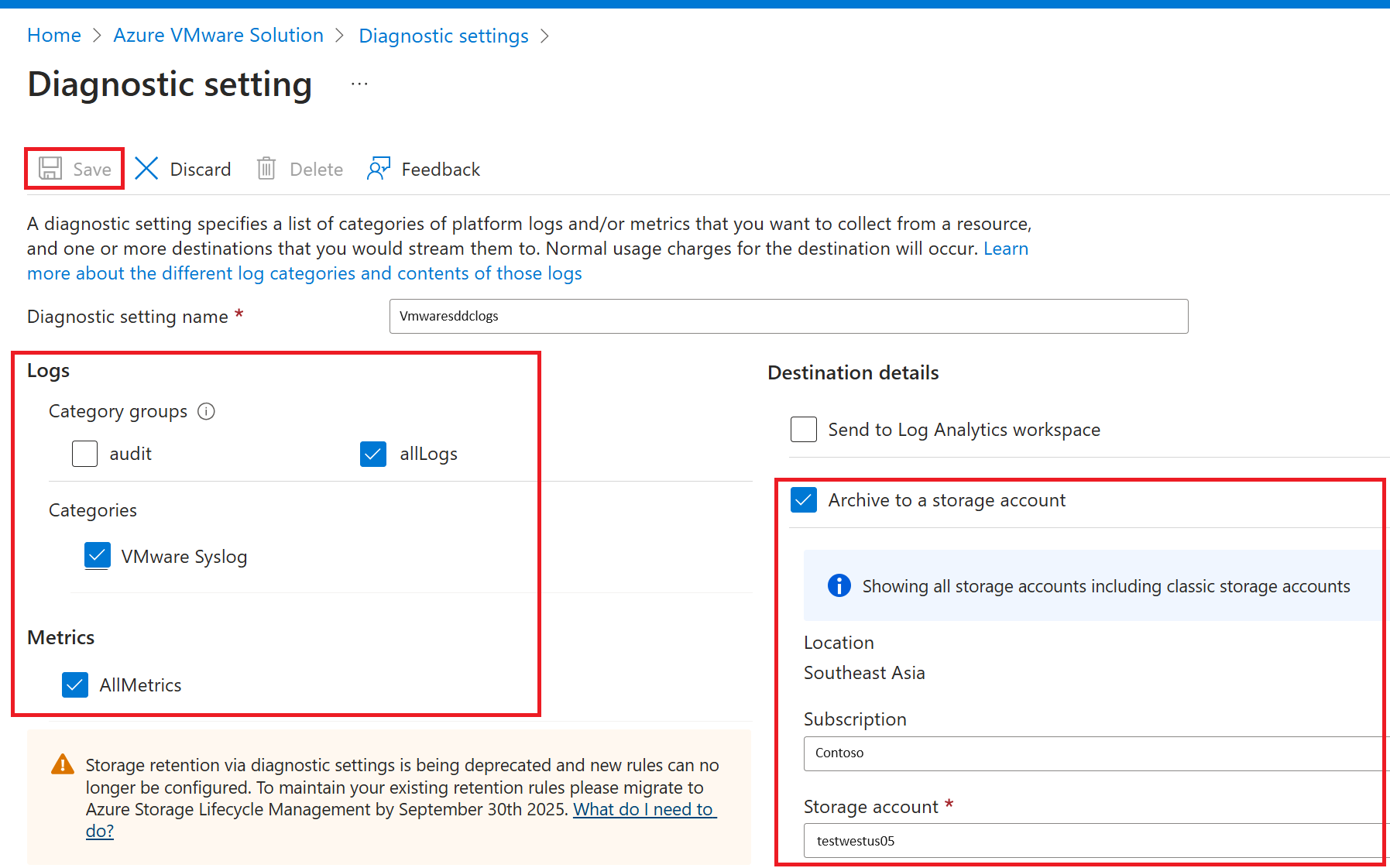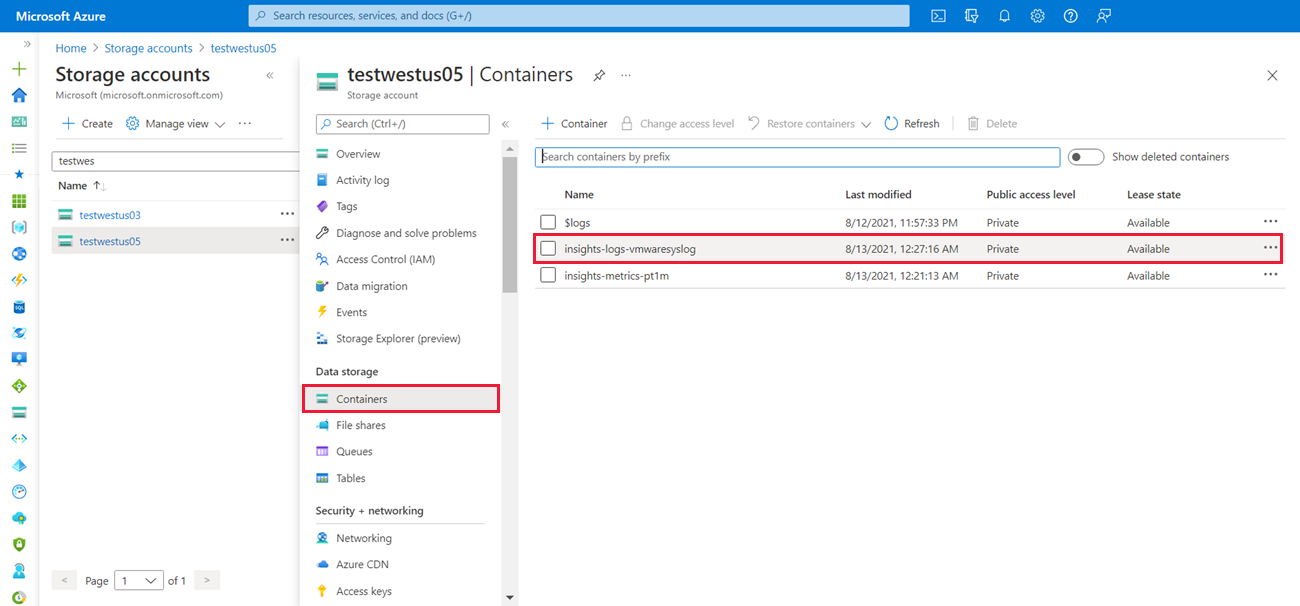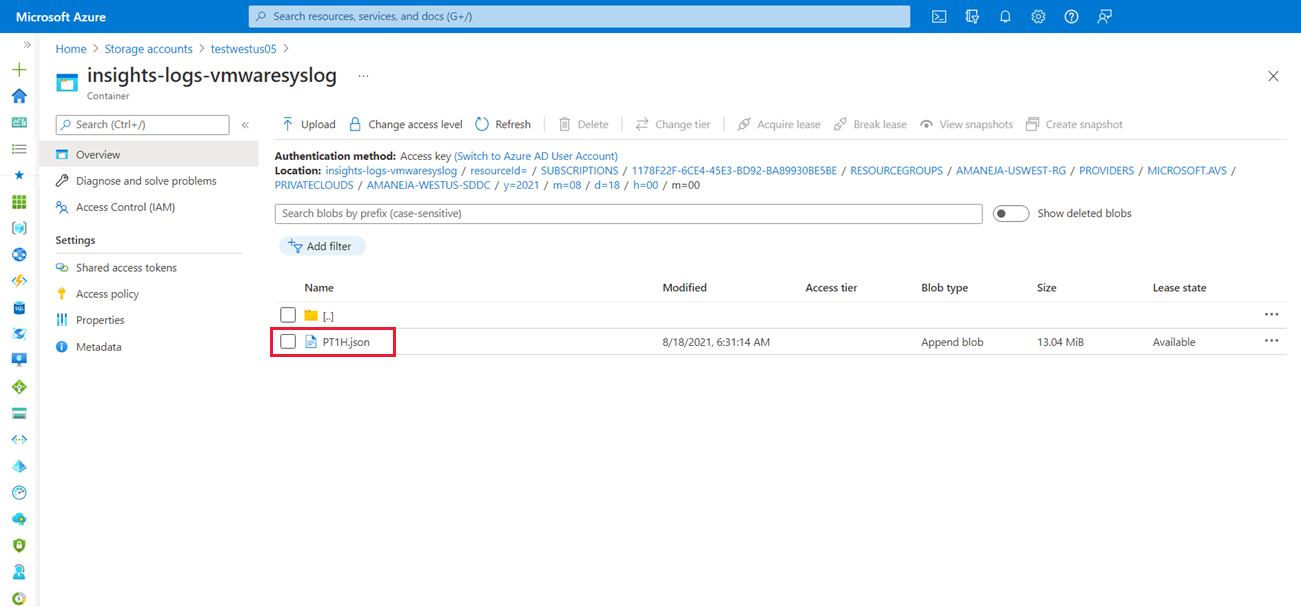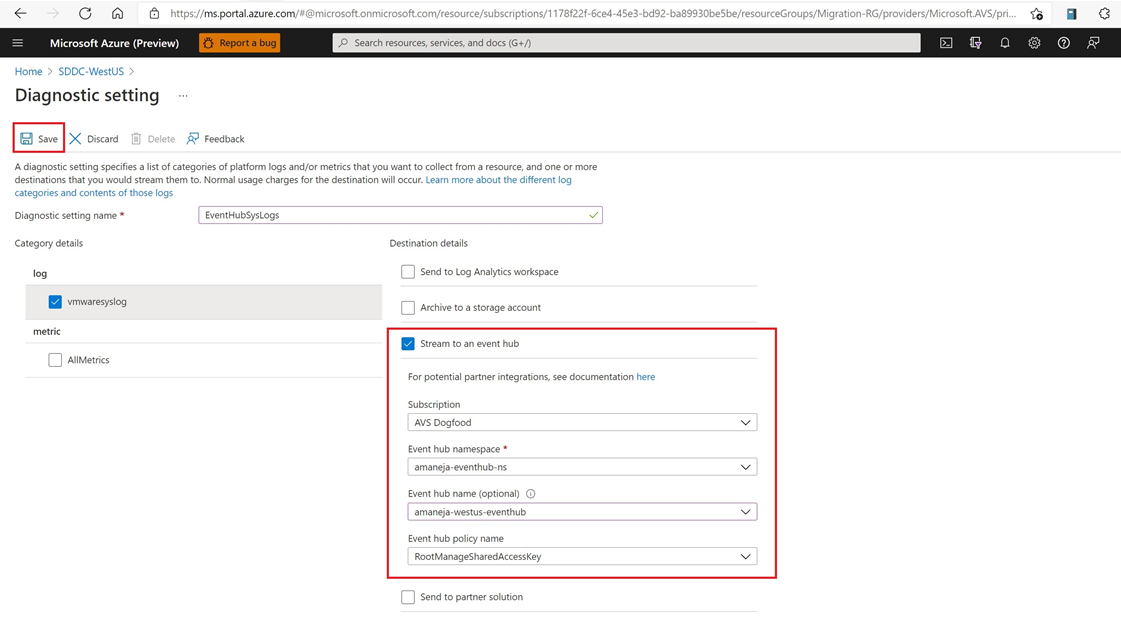Configurer les journaux syslog VMware pour Azure VMware Solution
Les paramètres de diagnostic sont utilisés pour configurer l’exportation en streaming des métriques et journaux de plateforme d’une ressource vers la destination de votre choix. Vous pouvez créer jusqu’à cinq paramètres de diagnostic différents pour envoyer différents journaux et métriques à des destinations indépendantes.
Dans cet article, vous allez apprendre à configurer un paramètre de diagnostic afin de collecter les journaux syslog VMware pour votre cloud privé Azure VMware Solution. Ensuite, vous découvrirez comment stocker le journal syslog dans un compte de stockage pour afficher les journaux vCenter Server et les analyser à des fins de diagnostic.
Important
Les syslogs VMware contiennent les journaux suivants :
- Journaux vCenter Server
- Journaux ESXi
- Journaux vSAN
- Journaux du gestionnaire NSX
- Journaux de pare-feu distribué NSX
- Journaux de pare-feu de passerelle NSX
- Journaux de l’appliance NSX Edge
Prérequis
Vérifiez que vous disposez d’un cloud privé Azure VMware Solution avec accès aux interfaces vCenter Server et NSX Manager.
Configurer les paramètres de diagnostic
- À partir de votre cloud privé Azure VMware Solution, sélectionnez Paramètres de diagnostic, puis Ajouter des paramètres de diagnostic.
- Sélectionnez vmwaresyslog, Toutes les métriques, puis sélectionnez l’une des options présentées suivantes.
Envoyer à l’espace de travail Log Analytics
Comment configurer Log Analytics
Un espace de travail Log Analytics :
Contient vos journaux de cloud privé Azure VMware Solution.
Espace de travail à partir duquel vous pouvez effectuer les actions souhaitées, comme l’interrogation des journaux.
Dans cette section, vous allez :
Configurer un espace de travail Log Analytics
Créer un paramètre de diagnostic dans votre cloud privé pour envoyer vos journaux à cet espace de travail
Créer une ressource
- Dans le Portail Azure, accédez à Créer une ressource.
- Recherchez « Espace de travail Log Analytics », puis sélectionnez Créer ->Espace de travail Log Analytics.
Set up your workspace
- Entrez l’abonnement que vous envisagez d’utiliser et le groupe de ressources dans lequel vous souhaitez héberger cet espace de travail. Donnez-lui un nom et sélectionnez une région.
- Sélectionnez Vérifier + Créer.
Ajouter un paramètre de diagnostic
Ensuite, nous ajoutons un paramètre de diagnostic dans votre cloud privé Azure VMware Solution, afin qu’il sache où envoyer vos journaux.
Sélectionnez votre cloud privé Azure VMware Solution. Accédez à Paramètres de diagnostic dans le menu de gauche sous Surveillance. Sélectionnez Ajouter le paramètre de diagnostic.
Donnez un nom à votre paramètre de diagnostic. Sélectionnez les catégories de journaux que vous souhaitez envoyer à votre espace de travail Log Analytics.
Veillez à cocher la case en regard d’Envoyer à l’espace de travail Log Analytics. Sélectionnez l’abonnement dans lequel se trouve votre espace de travail Log Analytics et l’espace de travail Log Analytics. Sélectionnez Enregistrer en haut à gauche.
À ce stade, votre espace de travail Log Analytics est correctement configuré pour recevoir les journaux de votre cloud privé Azure VMware Solution.
Rechercher et analyser des journaux à l’aide de Kusto
Maintenant que vous avez correctement configuré vos journaux pour les envoyer à votre espace de travail Log Analytics, vous pouvez utiliser ces données pour obtenir des insights significatifs avec la fonctionnalité de recherche de Log Analytics. Log Analytics utilise le langage de requête Kusto (ou simplement Kusto) pour effectuer des recherches dans vos journaux.
Pour plus d’informations, consultez Analyse des données dans Azure Data Explorer avec le langage de requête Kusto.
Archiver dans un compte de stockage
- Dans Paramètre de diagnostic, sélectionnez le compte de stockage dans lequel vous souhaitez stocker les journaux, puis sélectionnez Enregistrer.
- Accédez à vos Comptes de stockage, vérifiez que les journaux Insight vmwarelog ont été créés, puis sélectionnez-les.
- Parcourez les journaux Insight vmwarelog pour localiser et télécharger le fichier json et consulter les journaux.
Diffuser vers Microsoft Azure Event Hubs
- Dans Paramètre de diagnostic, sous Détails de la destination, sélectionnez Diffuser vers les Event Hubs.
- Dans le menu déroulant de l’espace de noms Event Hub, choisissez l’emplacement auquel vous souhaitez envoyer les journaux, sélectionnez-le, puis Enregistrez.